1、新建WPS文档,点击【插入】【形状】【椭圆】。

2、绘制图形,将【填充】设置成蓝色渐变,【轮廓】为金黄色6磅。

3、点击【插入】【形状】【矩形】。

4、绘制图形,放到椭圆下部,填充宝蓝色渐变。
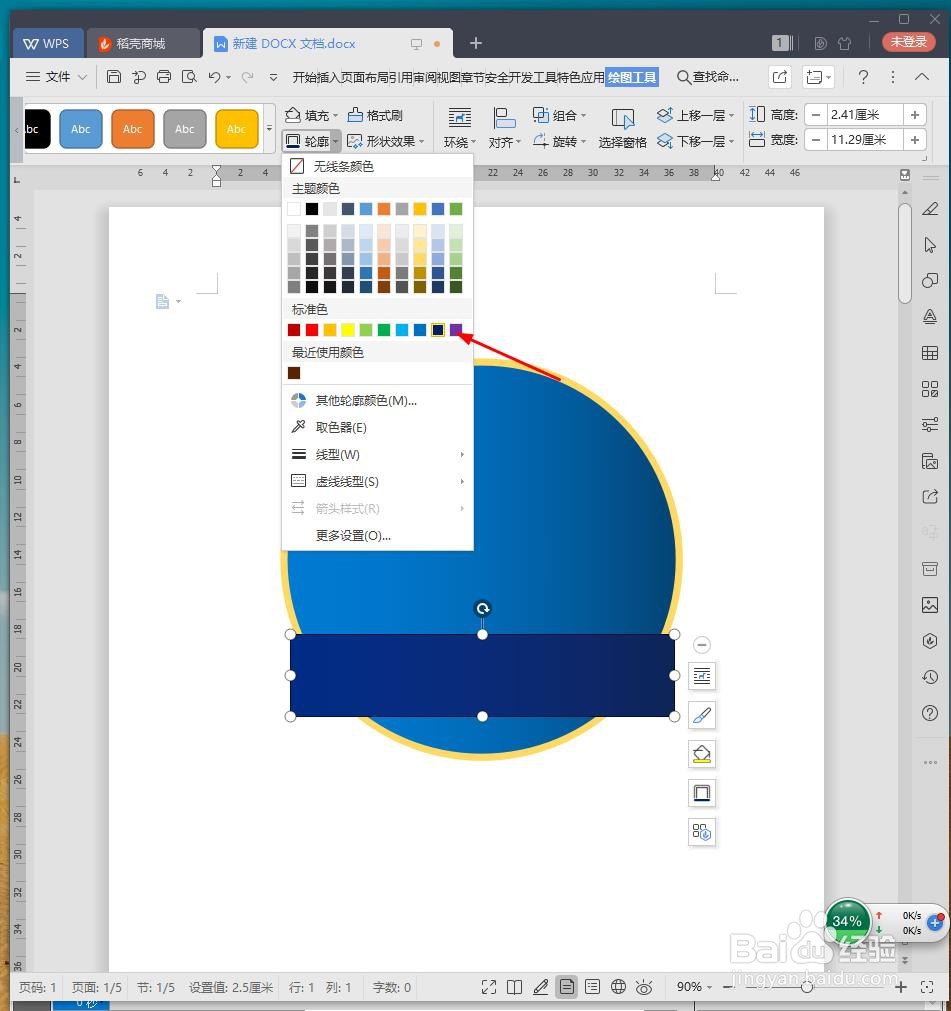
5、点击【插入】【形状】【燕尾形】。

6、绘制图形放到矩形两侧,将【填充】设置成深蓝色渐变。
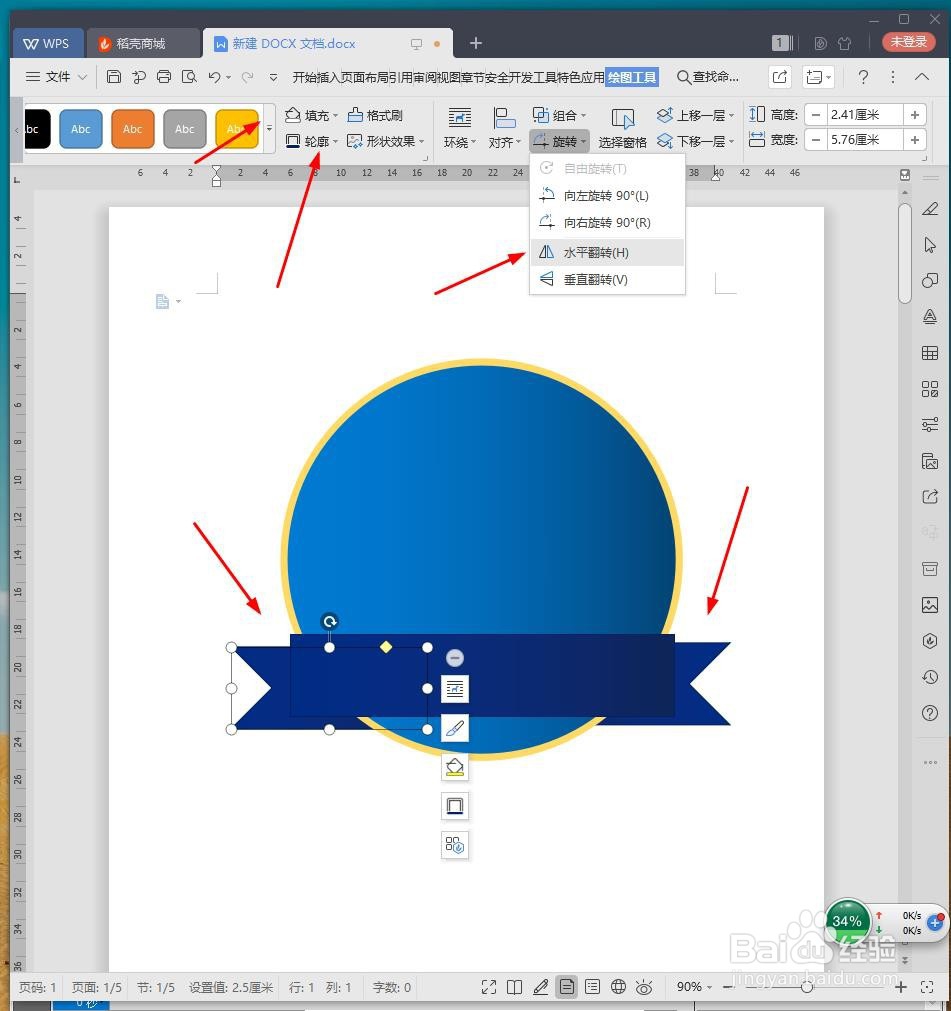
7、添加两个五角星装饰,最后截图保存为图片,效果欣赏。

1、新建WPS文档,点击【插入】【形状】【椭圆】。

2、绘制图形,将【填充】设置成蓝色渐变,【轮廓】为金黄色6磅。

3、点击【插入】【形状】【矩形】。

4、绘制图形,放到椭圆下部,填充宝蓝色渐变。
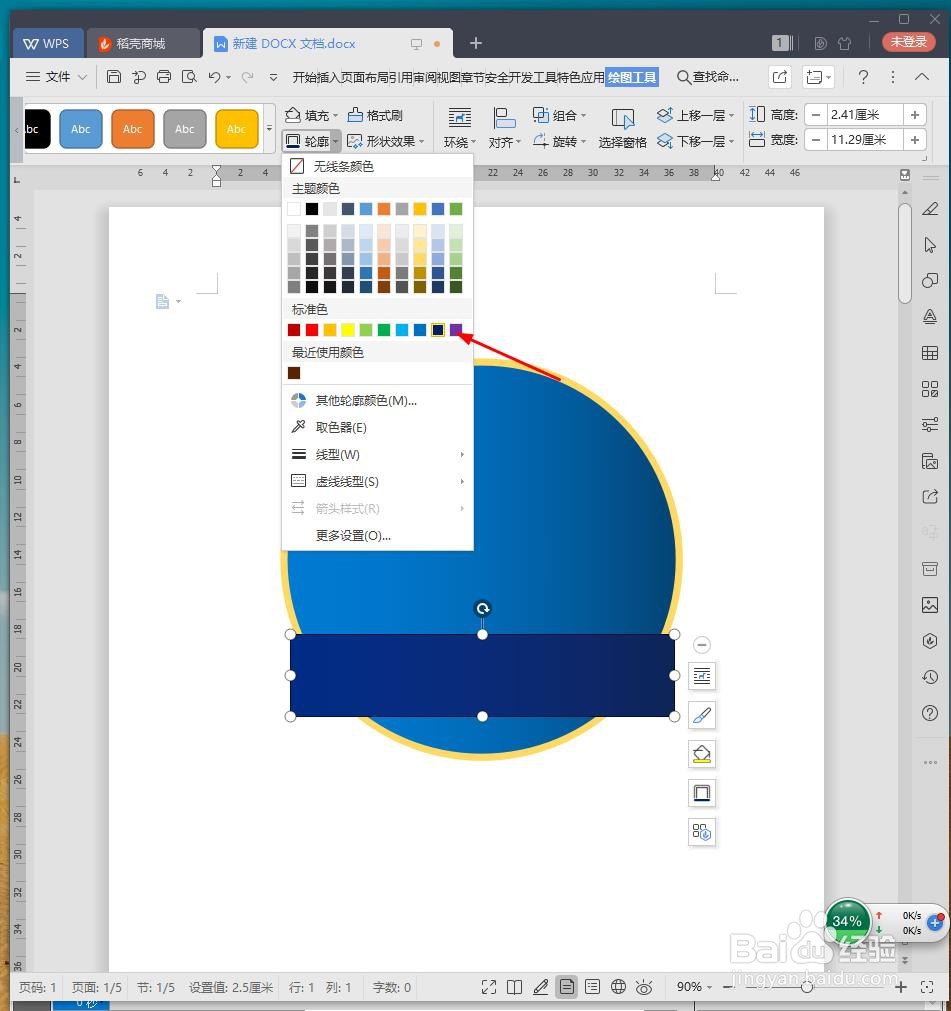
5、点击【插入】【形状】【燕尾形】。

6、绘制图形放到矩形两侧,将【填充】设置成深蓝色渐变。
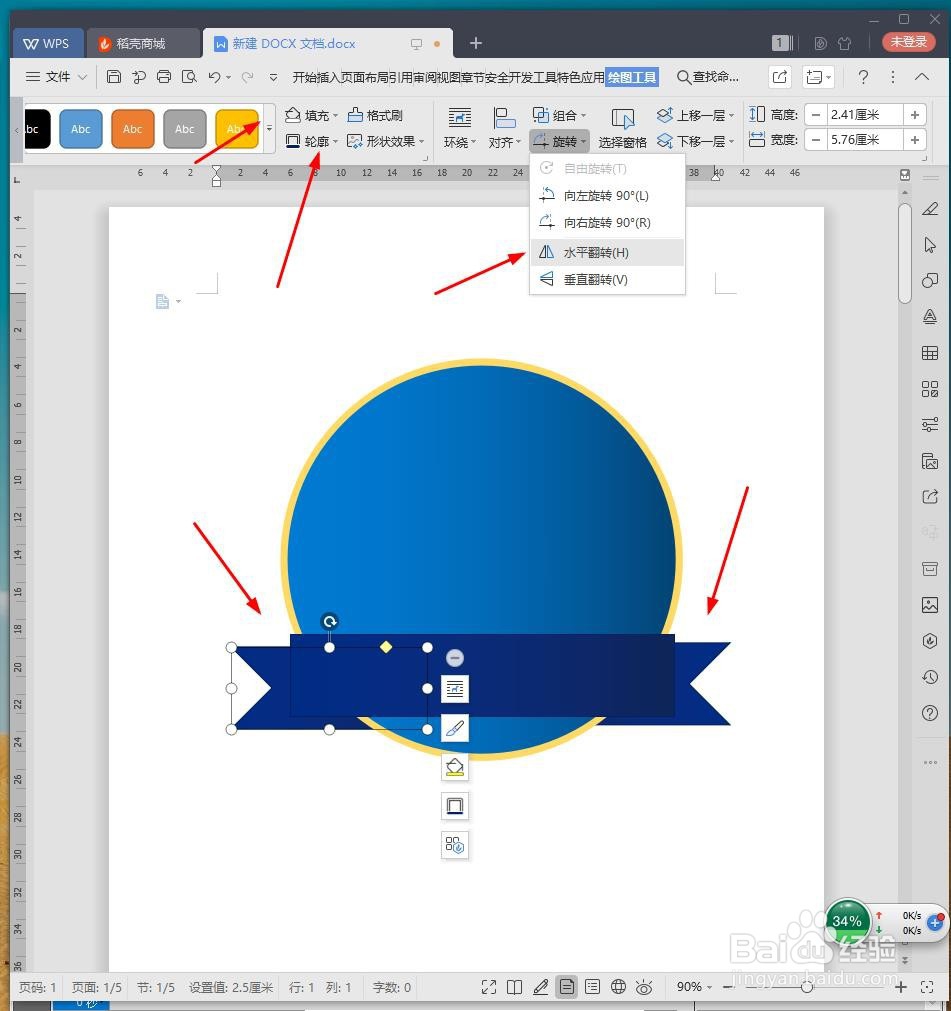
7、添加两个五角星装饰,最后截图保存为图片,效果欣赏。
